Smartsheetのワークフローによって、手動による反復単純作業を柔軟な自動ソルーションに置き換えることができます。
通知の自動送信、締め切りリマインダーの設定、更新や承認のリクエストでの社内決裁ワークフロー、行のロックとロック解除、日付の記録、タスクの割り当て、セルの値の変更など様々な作業の自動化が可能です。
コピペの繰り返しや、メールでいちいち手動で繰り返し行っている作業、ワークフローに置き換え、社員さんを単純作業から解放して、より本質的な業務に集中してもらうことができます。
- 変更について重要なアラートを送信したり、期限が近づいていることをリマインダーとして送信したりします。
- コンテンツの更新や承認をリクエストします。
- 行のロックやロック解除を実施したり、異なるシート間で行を移動したりします。
- ユーザーにタスクを割り当てたり、マイルストーンに達した日を記録したりします。
- 複数のシナリオやアクションを組み合わせることで、少ない労力で必要な作業を実施します。
コードを記述しなくても、ビジュアル エディターにてワークフローを作成することで、チームと簡単に共同作業ができます。
ノーコードのワークフローによる自動化のメリット
ユーザー部門でのソルーションの構築
業務プロセスオーナーとして、T部門の助けがなくても、ユーザー部門でノーコードのワークフロー活用してスマートシートの直面する業務の効率化・自動化のソルーションを作成することができます。
ユーザー部門でこれまでエクセルなどでどのような項目を入れるかといった表の構成の検討、マクロやVBAまではいかないが、簡単な関数を使ってある程度の自動化を行ってきているようなユーザは、Smartsheetのワークフローによるノーコード自動化でかなりの自動化ソルーションを構築できます。
ノーコードで自動化はSmartsheetのライセンス数の検討での重要な考慮要素
ノーコードでソルーションが作れるという点は、Smartsheetのライセンスユーザーにする人や、アカウント数を決定する際に重要な考慮要素です。
業務を良く知っているユーザー部門でソルーションを作るのが使いやすいソルーションにつながるので、他のシステムのように業務要件を聞いてシスアドがかなりの部分をコントロールするのでなく、ユーザー部門でソルーションを作ってもらう、そのために、ユーザー部門の誰にコンテンツを作ってもらうのがよいのか検討するのが良いと思います。
自動化されたワークフローは、トリガー、条件、アクションの 3 つで 構成されています。
- 自動化を実行するタイミングを伝えるトリガー
- 自動化を適用するシートの行をフィルタリングする条件
- 実行させたいアクション
| トリガー | 条件 | アクション |
|---|---|---|
| 自動化のきっかけ? | 自動化対象行の条件? | どのような自動化? |
| シートの変化 | 列の条件 | 通知 |
| 行の追加 | 日付<今日 | Slack, Teamsも |
| 行の変更 | ステータス ≠ 完了 | リクエスト |
| 行の追加または変更 | 担当=誰 | 更新、承認 |
| 日時に到達 | 条件以外に分岐する場合 | シート変更 |
| 特定の日 | 複数の条件付きパスを追加 | 割当、セル値、日付など |
| 日付列 | シート間ワークフロー | |
| 毎日、毎週等 | 別シートへ移動、コピー |
ワークローは、ワークフローテンプレートをカスタマイズするか、ゼロからトリガー、条件、アクションを指定して作成することができます。
具体的ワークフロー例
タスクの自動割り当て
解説ビデオ(前半)
例えば、ITチケッティングで、リクエストのタイプ(ハード、ソフト、ネットワークなど)により、担当を自動化により振り分け、担当とリクエスト者に通知するよう自動化します。
下はITリクエストの分類(ハード、ソフト、ネットワーク、修理)により担当を割り当てるワークフローです。(ハード、ネットワークによる分岐までが作成済みの状態)
条件の分岐を後2つ追加する方法と、このワークフロー自体を複写して、条件と担当を変更する方法があります。(後者はワークフローを並列的に分割する手法です。)
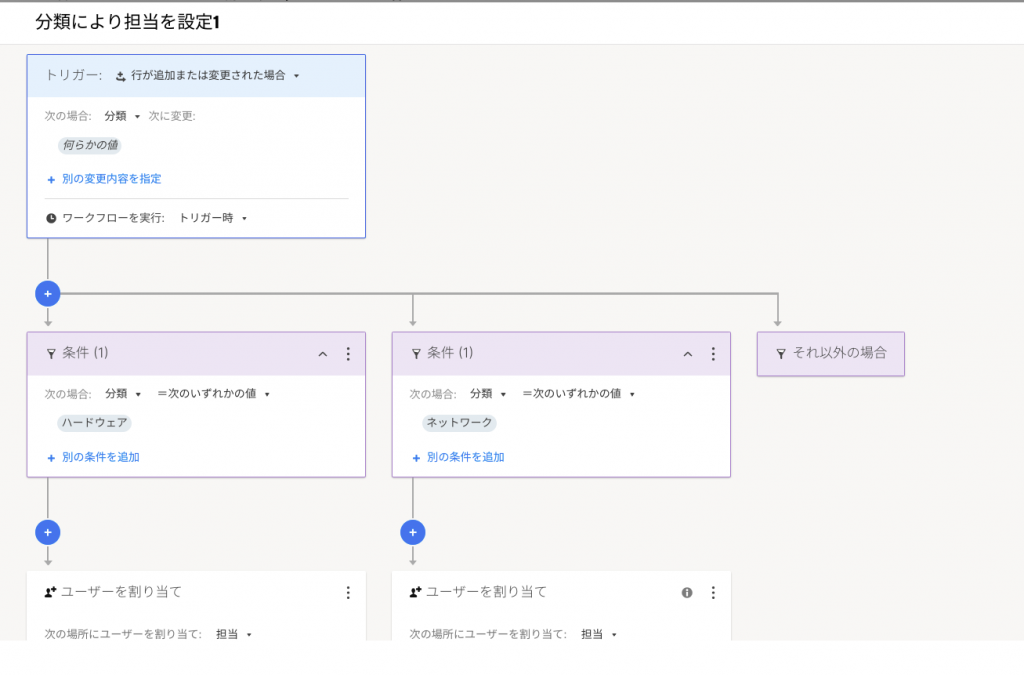
解説ビデオ(後半)
最近更新されていないタスクについて定期的に更新をリクエスト
例えば、ステータスが更新された日を記録しておき、1週間以内に更新されていないタスクで、完了していないものについて、ステータスの更新を毎週、決まった日に行うよう自動化します。
下は状況(ステータス)が追加または変更さらた時点で、その日付を記録するワークフローです。
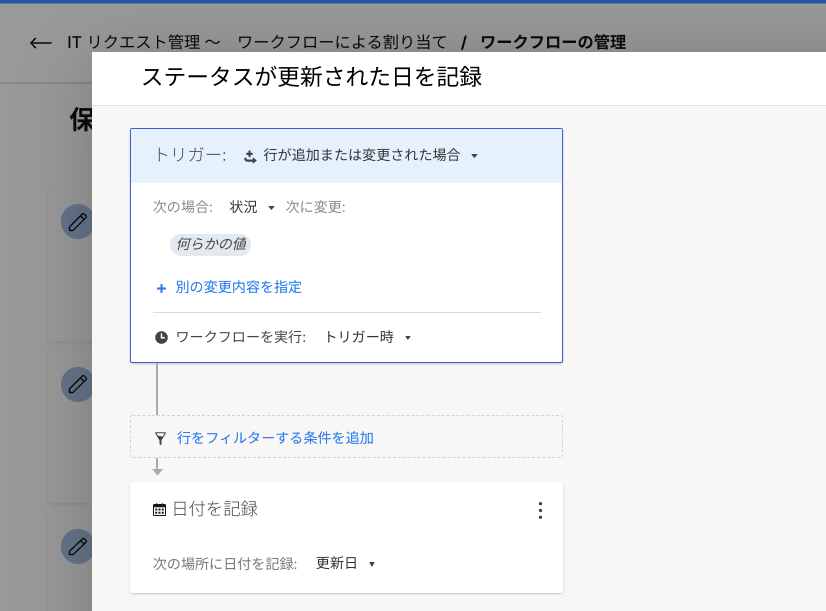
下は毎週金曜日に上で記録した更新日が7日より前の場合に更新リクエストを出すワークフローです。
上のワークフローにカスケードするように、前のワークフローによる値の変更を前提に、後ろのワークフローが指定日時に実行されます。
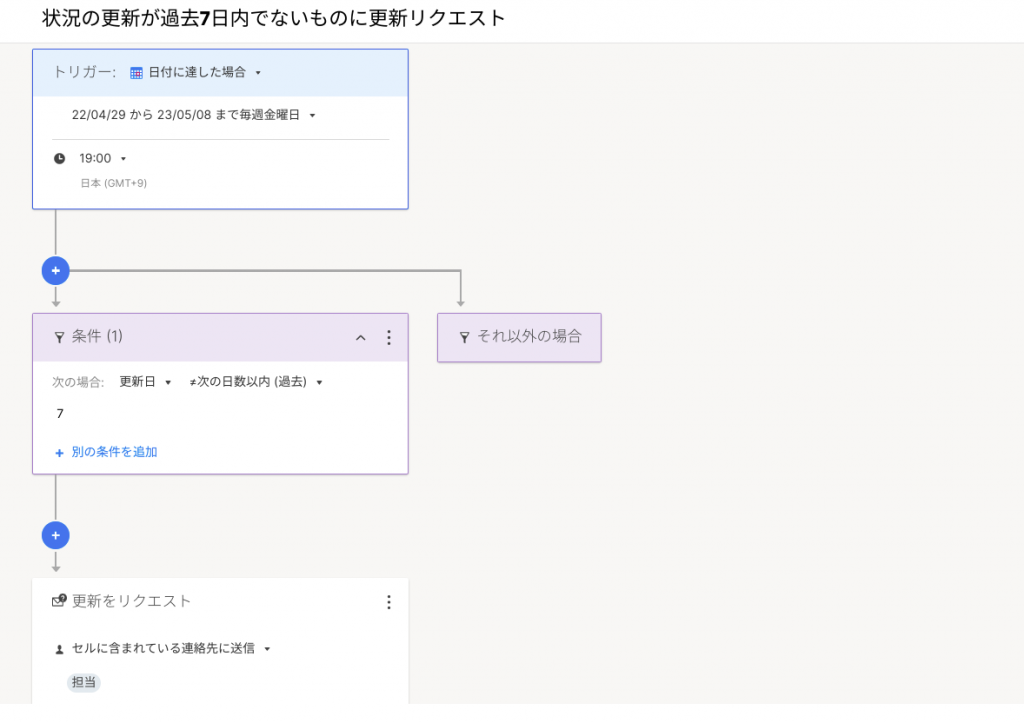
こちらは上のワークフローが動くかテストしてみたときに受信したメールによる更新リクエストです。
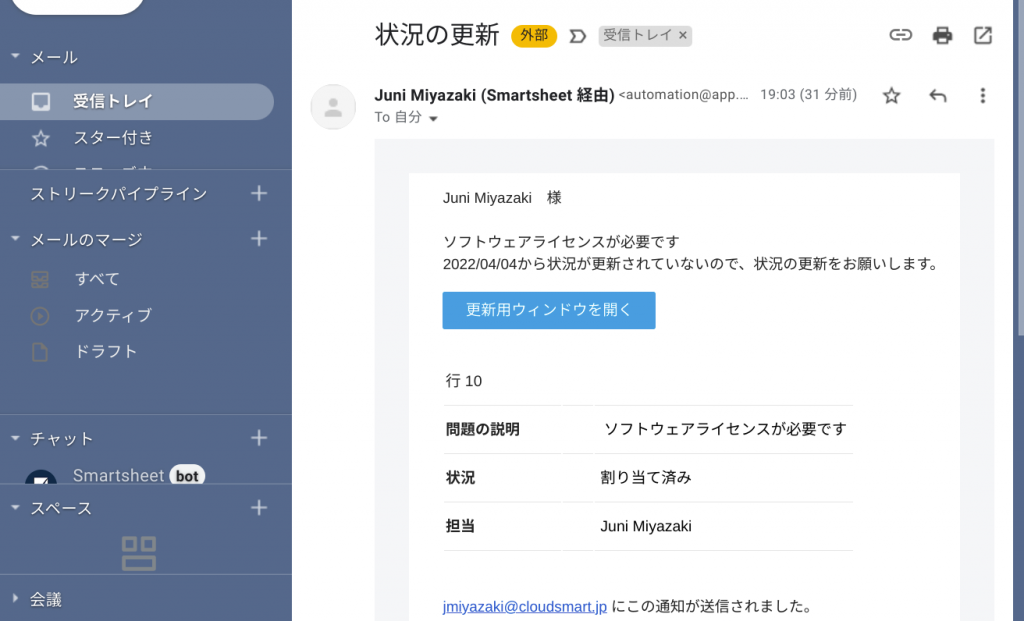
更新リクエストについてはこちらのチュートリアルをご覧ください
概要: 自動化されたワークフロー
Smartsheet を使用すると、ワークフローを簡単に作成して、時間の取られる反復的な手作業を自動化することができます。 ガイド付きのワークフロー テンプレートを使用すれば、初めてでも簡単に自動化を設定して、更新情報の収集や期日の確認などを自動化することができます。
ワークフローのアイデア
ワークフロー テンプレート ギャラリーでは、一般的なアクションのワークフローを簡単に作成することができます。 このギャラリーでは、ワークフローを使用する際のヒントや、各テンプレートをカスタマイズする方法を紹介しています。
その例をいくつかご紹介します。
| ワークフロー テンプレートの使用例 | 使用目的 |
|---|---|
| 指定の条件に一致した場合にユーザーにアラートを送信 | タスクを割り当てたことや、日付を変更したことを相手に伝える |
| 指定の日付にユーザーにリマインダーを送信 | 重要な日が近づいてきたら関係者に知らせる |
| 毎週更新をリクエスト | 週次ステータス レポートを収集し、プロジェクトの最新情報を把握する |
| 指定の条件に一致した場合に別のシートに行を移動 | 何かが変更された場合 (例: タスクの完了、ステータスの更新、チームへの新しいタスクの割り当て) に、行を別のシートに自動的に移動する |
これらの例は、あくまでも出発点に過ぎません。 実際のシナリオに合わせて、テンプレートをカスタマイズしましょう。
自動化されたワークフローの作成
ワークフローを作成または管理するには、ライセンス ユーザーである必要があります。 シートの閲覧者や編集者であれば、自分用のアラートやリマインダーを作成することができます。 他のユーザーにアラートを送信したりアクションをリクエストしたりするワークフローを作成または変更する場合、もしくは Smartsheet で何かの操作 (行の移動や日付の記録など) を実施する場合は、そのシートに対する管理者レベルの共有権限が必要です。
シートを開いている状態で、以下を実行します。
- シート左上で、[自動化] > [テンプレートからワークフローを作成] の順に選択します。
- ギャラリーからワークフローのテンプレートを選択し、次に [テンプレートを使用] を選択します。 この例では、[指定の日付にユーザーにリマインダーを送信] を選択します。
- トリガー ブロックは、ワークフローがいつ実行されるかを定義します。 リマインダーは、毎週金曜日のように定期的に送信することも、期日の 3 日前のようにシートの日付に基づいて送信することもできます。 また、行が追加された際や変更された際など、シートの変更に応じて実行されるようにトリガーを変更することもできます。
- 誰がリマインダーを受け取るべきかを、「ユーザーにアラート送信」ブロックで定義します。 必要に応じて、{{フィールド名}} プレースホルダーを使ってメッセージにフィールドを追加したり、メッセージの下部に表示する列を選択したりするなど、メッセージの件名や本文をカスタマイズすることができます。
- ほとんどのワークフローでは、トリガーとアクションだけが必要ですが、条件を追加して、より的を絞ったリマインダーにすることもできます。 たとえば、まだ完了していないタスクのみリマインダーを送信するように条件を設定することもできます。 また、ワークフローにその他のアクションを追加することも可能です。そうすることで、「日付」列に日付を記録してアラートがいつ送信されたかを表示することもできます。
- ワークフロー ビルダーの右下で [保存] を選択します。
これで、アイテムが期日を迎えることをユーザーに自動的に知らせるワークフローが作成されました。
また、ワークフローをゼロから作成することもできます。
- [自動化] > [ワークフローの作成] の順に選択し、次にトリガー ブロックを構成し、アクションを選び、条件パスを追加します。
元となっているSmartsheetのヘルプ記事はこちらです。
ワークフローの管理画面
シート管理者権限者は、管理画面でワークフローを検索、確認、編集することができます。
- ワークフローの管理画面では、ワークフローを停止または削除することができます。
- ワークフローの管理画面ーでは、すべてのワークフローを一箇所で確認、管理することができます。